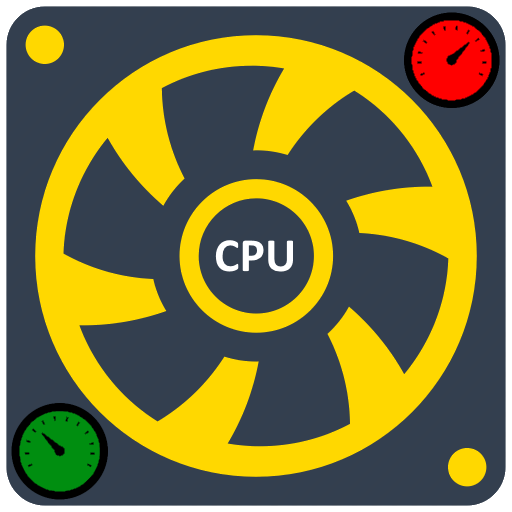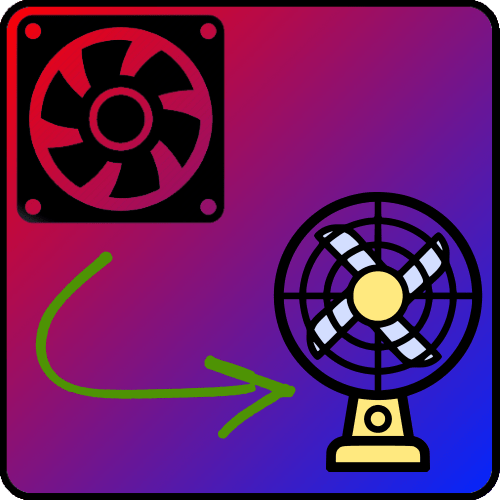Зміст
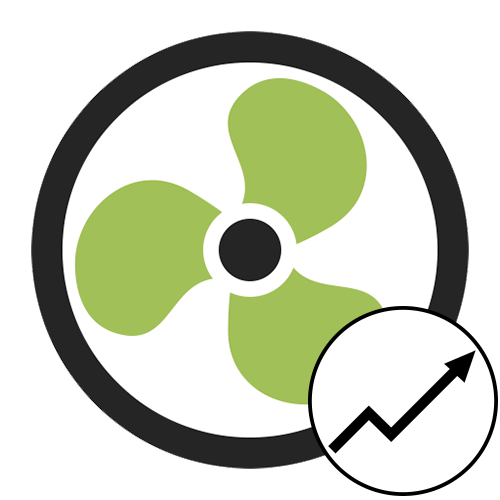
Спосіб 1: Кнопка в головному меню
Цей варіант підійде тільки в тих випадках, коли потрібно на час змінити швидкість обертів кулера на певне значення у відсотках. При перезапуску SpeedFan або автоматичній зміні оборотів через підвищення або зниження температур ця настройка буде скинута, що потрібно враховувати при її виконанні.
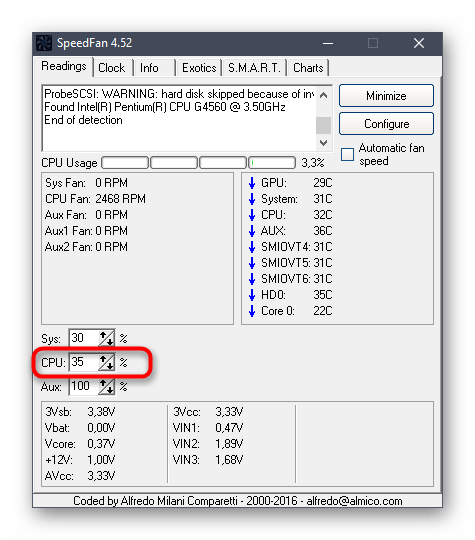
Вам необхідно тільки запустити програму і подивитися на три присутніх значення в окремому блоці. Натискайте по стрілці вгору навпроти системного або процесорного кулера, щоб поміняти швидкість обертів. Не закривайте додаток, якщо не хочете втратити прогрес &8212; його можна просто згорнути в трей.
Спосіб 2: Меню&171; Speeds & 187;
Більш вдалий метод збільшення обертів вентилятора на необхідне значення у відсотках &8212; використання спеціально відведеного для цього меню, яке називається &171;Speeds&187; . Попередньо знадобиться перевірити один параметр, а потім вже поміняти настройку.
- У головному меню SpeedFan натисніть на кнопку &171;Configure&187; .
- Відкриється окреме вікно з настройками, де вас цікавить вкладка &171;Fans&187; .
- У ній переконайтеся, що настройка необхідного процесорного або корпусного кулера включена. За це відповідає галочка, що встановлюється поруч з назвою комплектуючого.
- Слідом переміщайтеся на вкладку &171;Speeds&187; .
- Там зробіть клік по необхідному вентилятору.
- Внизу відобразяться два значення, що відповідають за мінімальну і максимальну швидкість обертів. Змініть значення мінімальної, наприклад, до 60%, щоб нижче цієї позначки швидкість не падала. Максимальну можна залишити на 100%. Перед виходом переконайтеся, що галочка біля пункту &171;Automatically variated&187; відсутній.
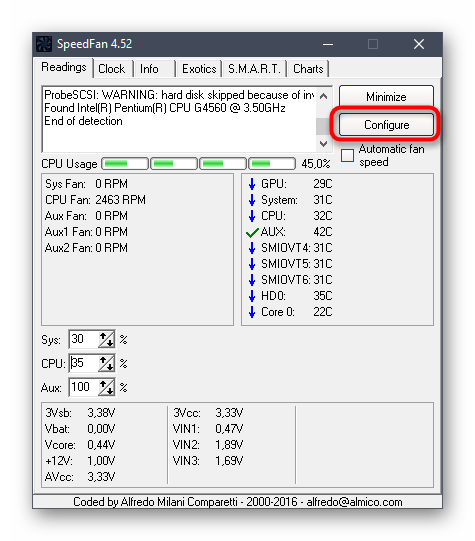
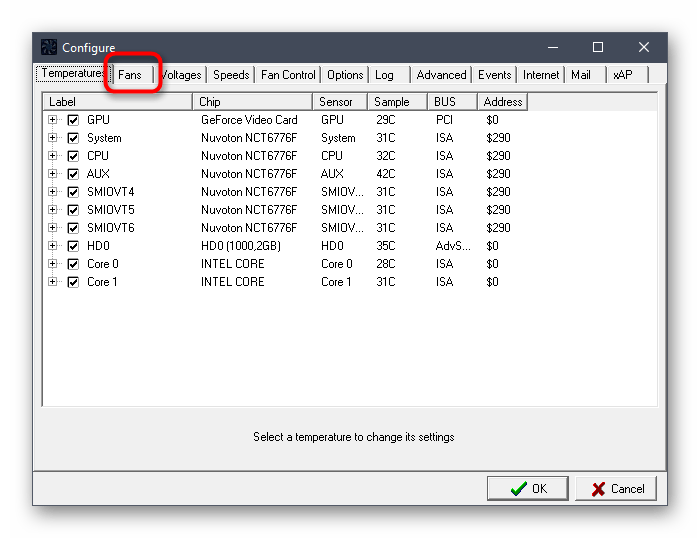
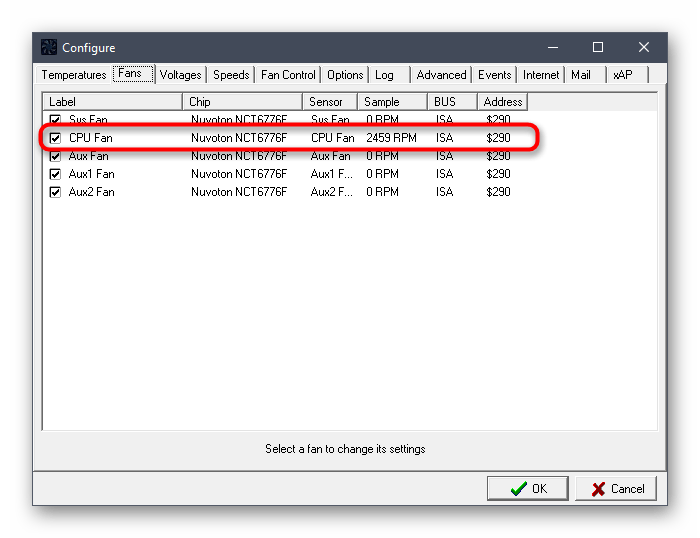
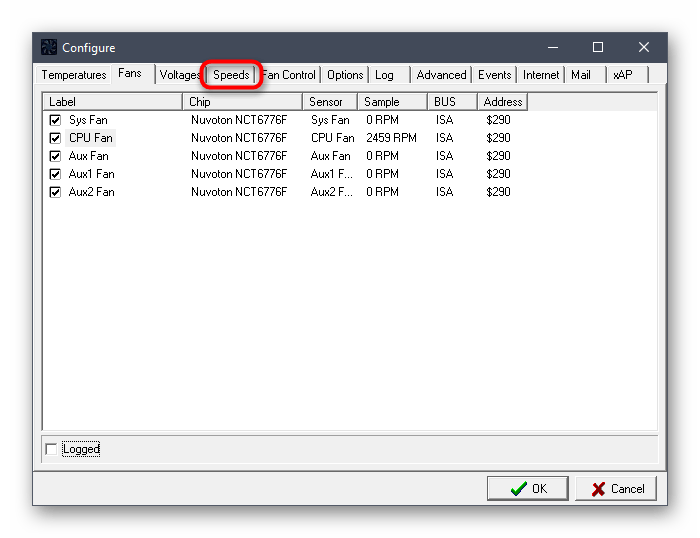
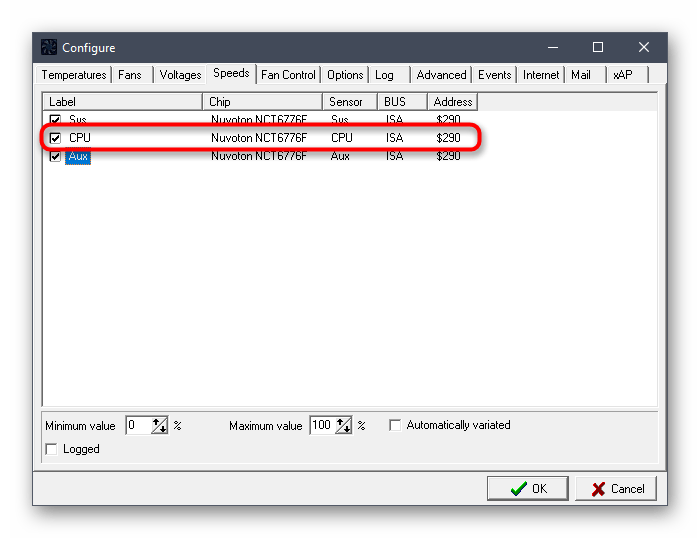
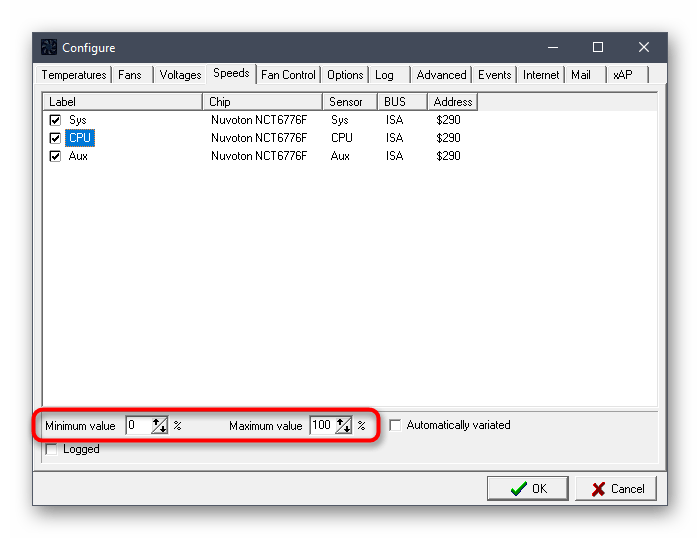
Більше ніяких дій для стандартного зміни швидкості обертання кулерів виробляти не доведеться. Ви можете зробити те ж саме з будь-якими іншими вентиляторами, підключеними до комп'ютера, якщо вони відображаються в цьому списку.
Спосіб 3: розширений інструмент налаштування
Просунутий інструмент настройки, присутній в SpeedFan, дозволить створити розумну систему, що регулює швидкість обертів кулера при досягненні певних температур. Для створення одного з таких профілів і його налаштування виконайте наступні кроки:
- У меню з налаштуваннями перейдіть на вкладку &171;Fan Control&187; .
- Відзначте галочкою пункт &171;Advanced fan control&187; .
- Натисніть &171;Add&187; , щоб створити новий контролер.
- Задайте йому довільне ім'я для простоти орієнтування.
- Виділіть його лівою кнопкою миші.
- З'являться інструменти управління, де в першу чергу розгорніть меню, що випадає &171;Controlled speed&187; .
- Виберіть відповідний для налаштування кулер.
- Метод регулювання швидкості міняти не потрібно, а якщо ви хочете дізнатися більше про цю настройку, скористайтеся представленої на офіційному сайті інформацією.
- Під блоком &171;Temperatures&187; клацніть &171;Add&187; для налаштування даного профілю.
- Вкажіть, температуру якого комплектуючого або ядра процесора ви хочете відстежувати.
- Залишилося вибрати профіль комплектуючого, теж клікнувши по ньому один раз.
- Змініть значення на графіку, перетягуючи наявні точки. Так ви вказуєте, яка швидкість обертання вентилятора буде при певних температурах.
- Підтвердьте зміни, натиснувши &171;OK&187; , а потім приступайте до додавання інших температур даного профілю або створіть новий, якщо це знадобиться.
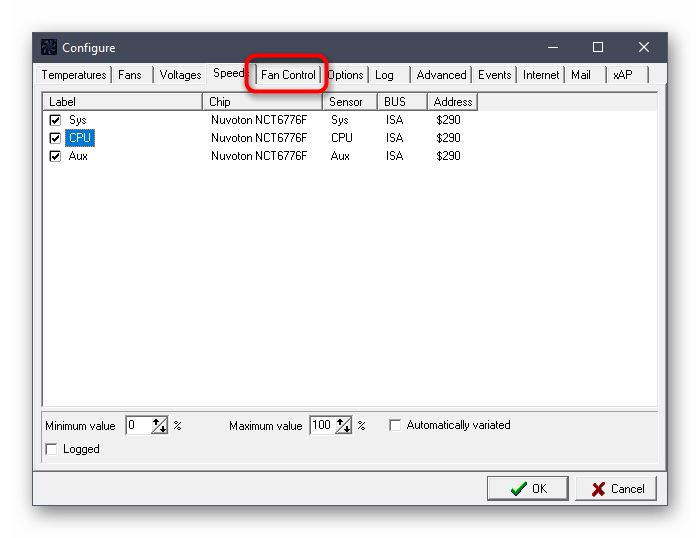
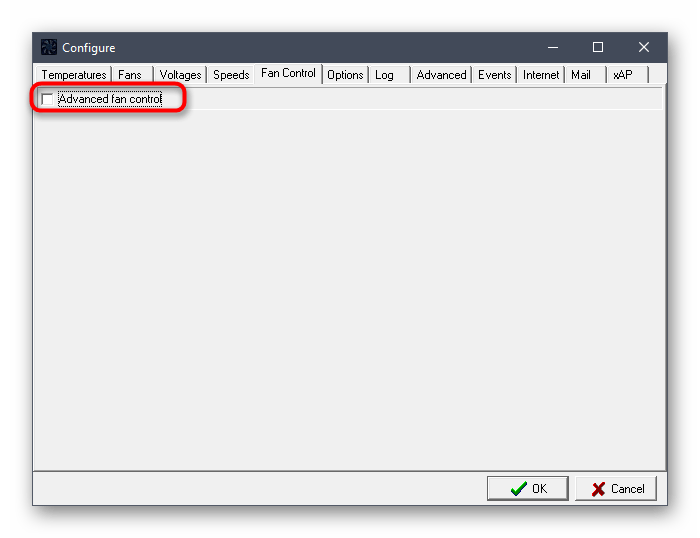
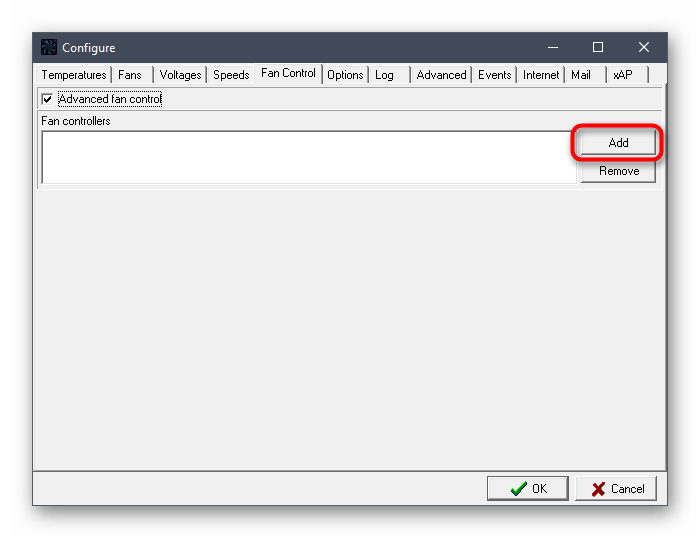
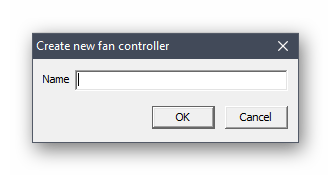
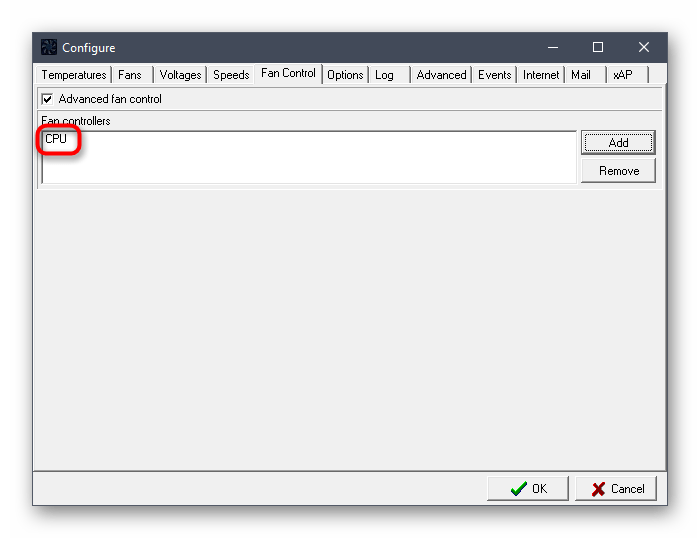
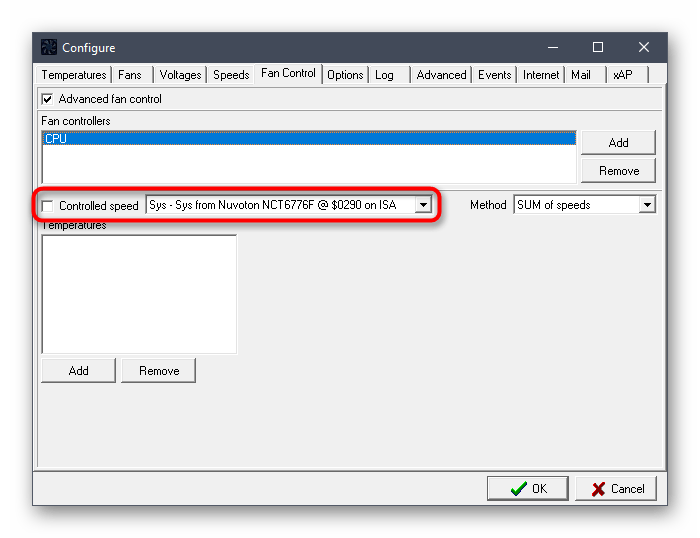
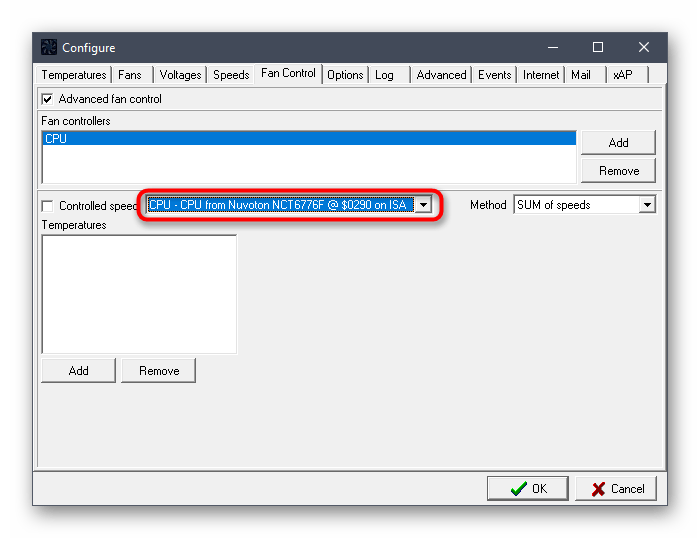
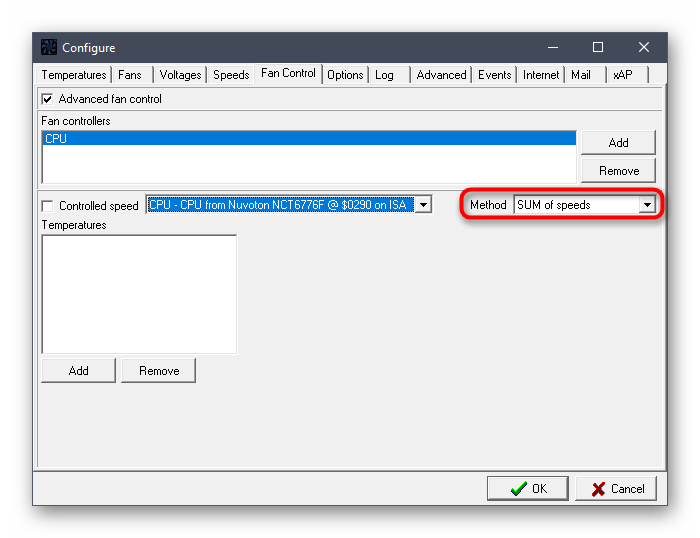
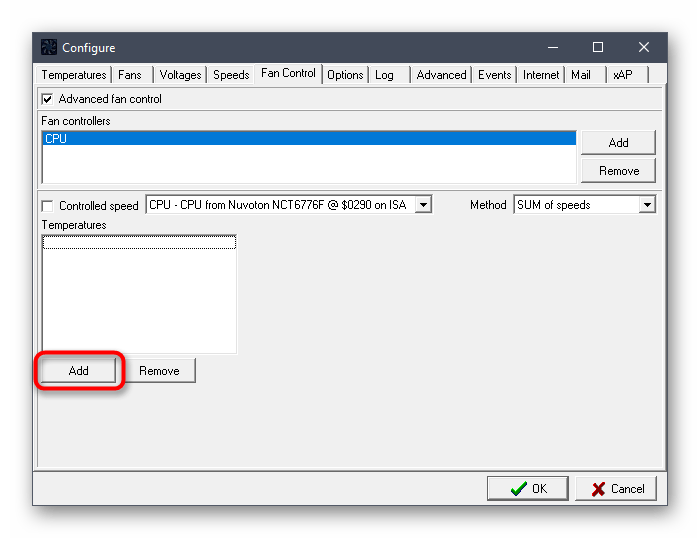
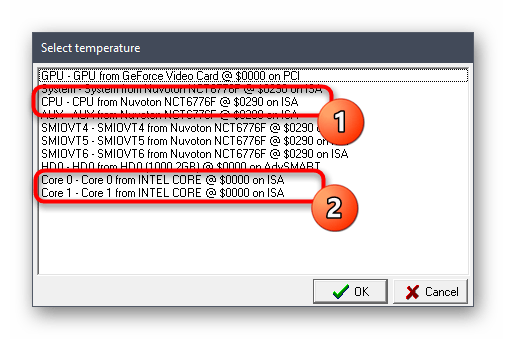
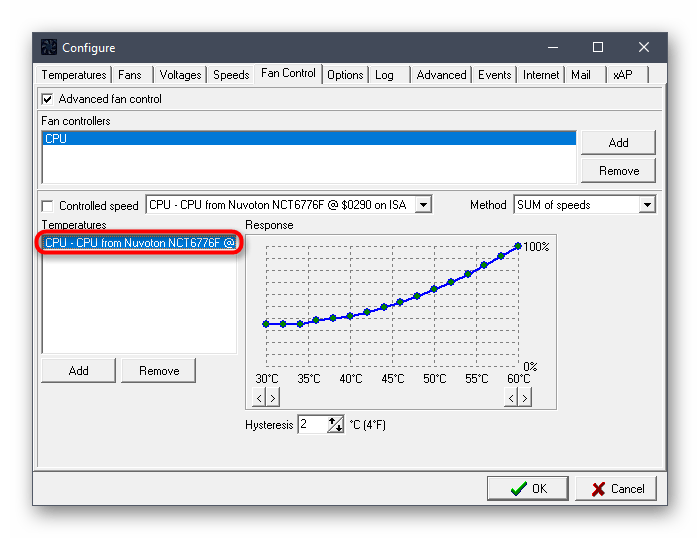
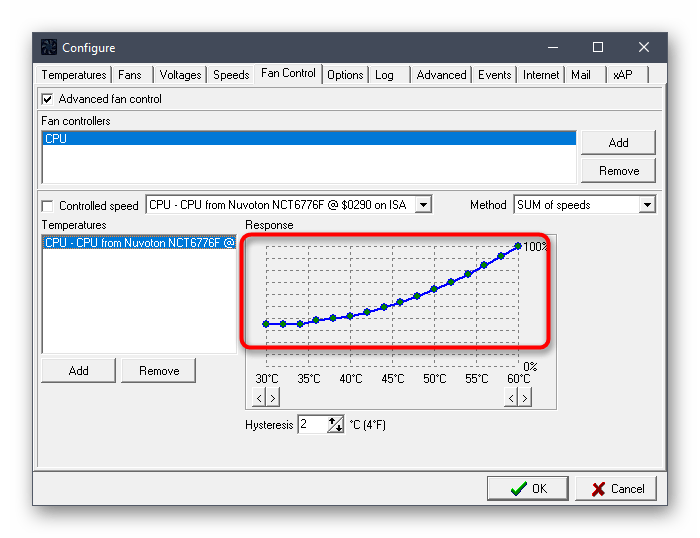
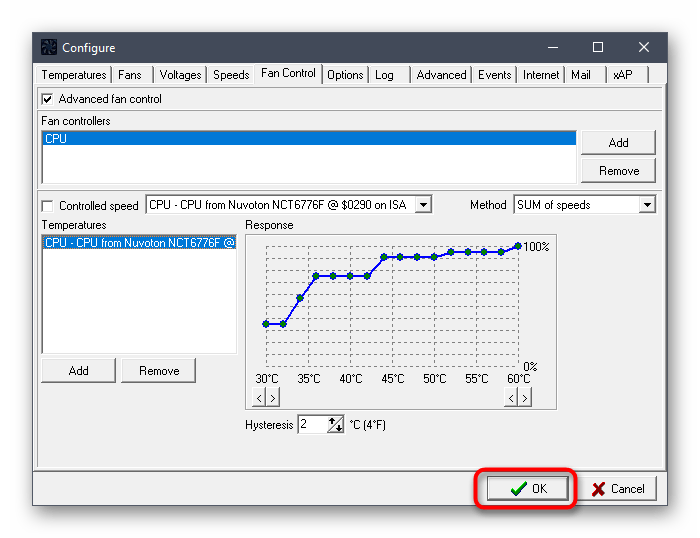
Якщо при спробі реалізувати один з цих способів ви виявили, що корпусний кулер відсутній в списку, значить, він підключений до блоку живлення через кабель формату MOLEX. В цьому випадку редагування його оборотів через різне по неможлива. Всі вентилятори, приєднані до материнської плати, повинні відображатися і регулюватися, якщо це передбачено в самому BIOS.